效果图:

步骤 1
创建一个大小为800px * 1140px白色背景。将海洋图片素材拖进Photoshop,用选取工具选择区域。
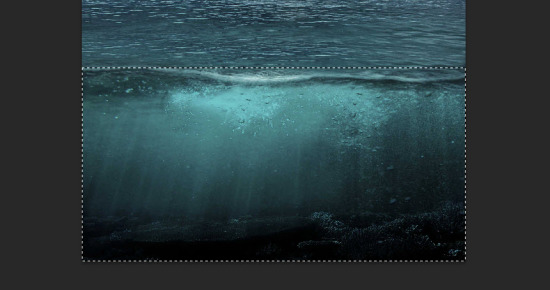
复制并粘贴到刚才创建的文档中,调整大小以适应画布的宽度。
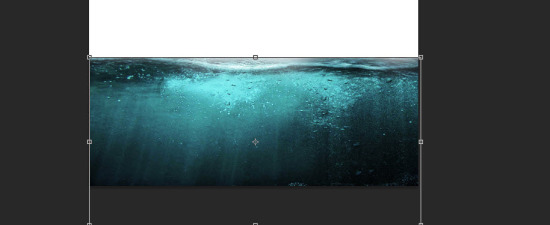
用软橡皮擦擦掉海洋顶部边缘。
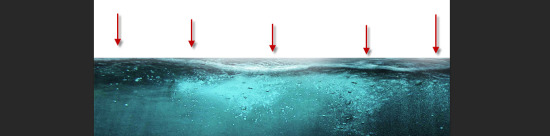
创建两个调整图层,当作海洋图层的蒙版。
色阶调整层:
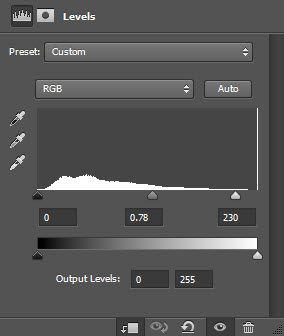
曲线调整层:
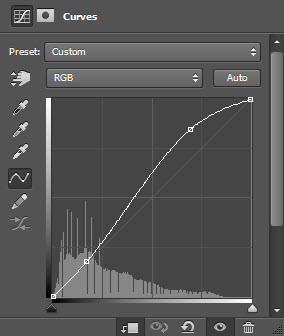

步骤 2
添加一些鱼放到海洋中。鱼类图像用Photoshop打开并从中选择一些鱼。

将抠出来的鱼放到海洋图层上面。混合模式为“叠加”。
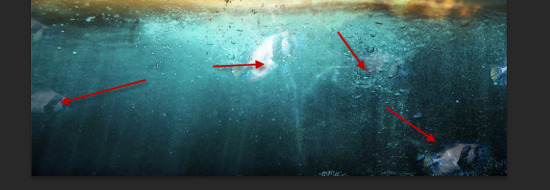
步骤 3
开始添加天空,选择选区为天空。
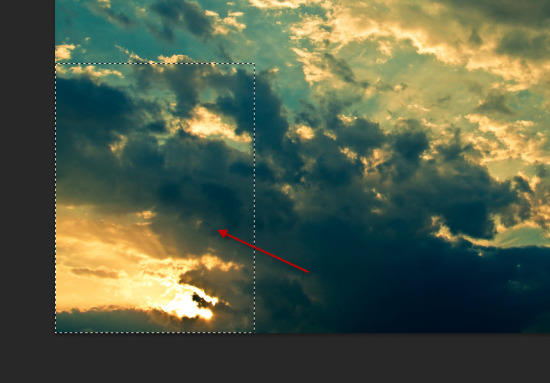
复制并粘贴到文档,调整大小来适应画布,应用调整图层作为蒙版。
色阶调整层:

曲线调整层:

用软橡皮擦擦掉的天空层的底部边缘,让它融入海洋中。


步骤 4
添加地面,把地面素材拖到PS,用选区工具选择选择。

复制并粘贴到文档。调整大小,把它放在海洋图层上面。用软橡皮擦擦其边缘直到形成形状。
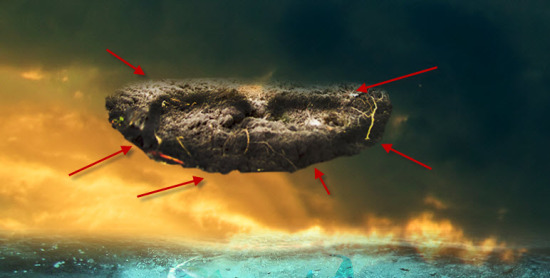
用加深工具加深地面的底部。
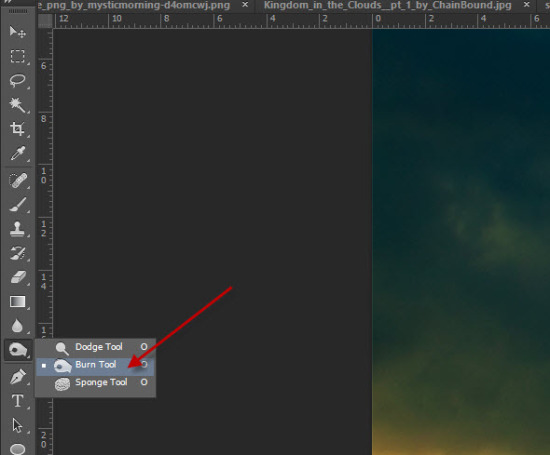
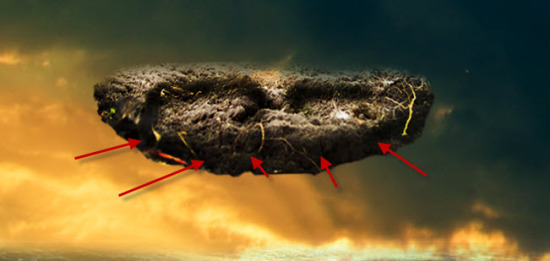
为土壤图层添加曲线调整层蒙版。


步骤 5
添加树,将树的素材,添加到文档,调整大小适应地面的宽度。

添加曲线调整层为蒙版。
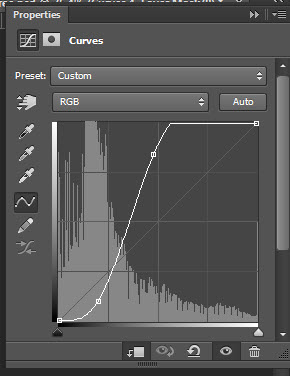
在曲线蒙版中用黑色涂抹一下区域。


步骤 6
新建一个图层,用云朵笔刷画一些云朵出来。

创建一个新层,再加一些粒子效果。

使用抽象的笔刷画一些线条在树的周围。
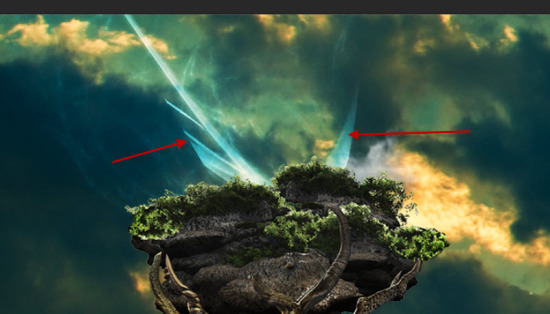
选择一些鸟的素材添加到文档中。

把一些鸟放在树上和树的周围,调整大小。

步骤 7
使用加深工具添加树的阴影,让树和地面更融合一些。
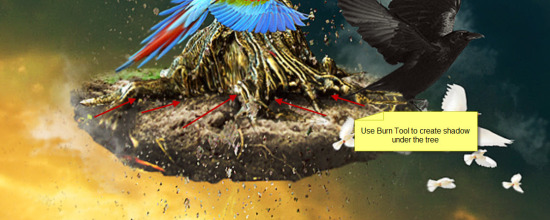
添加曲线调整整个图像的对比度。
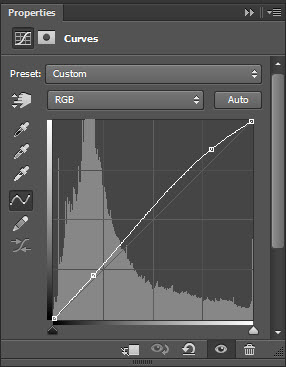

还没人评论,快来抢沙发~